
在Word中我们经常会使用自动编号来为我们给段落添加序列,但是,在实际应用过程中也经常会碰到一些稀奇古怪的问题。所以,在此易老师就来为各位分享一下关于自动编号中我们经常会遇到的几个问题及解决方法。
在使用自动编号后,发现10以上的间距与之前的间距完全不一致,编号与内容之间的空白区域太大,这种情况我们应该如何调整一下呢?
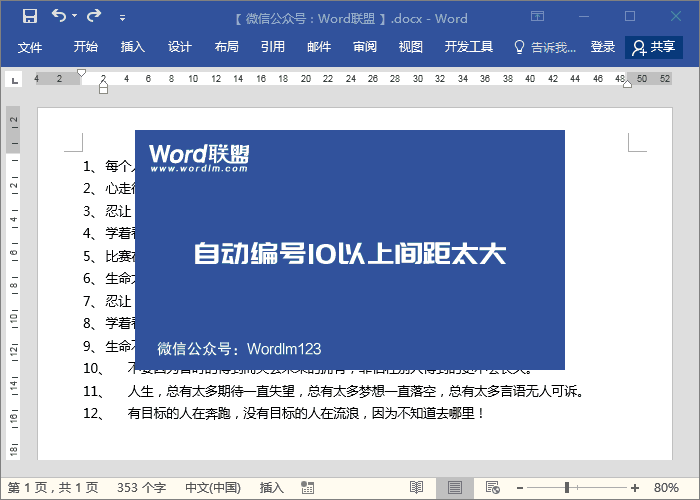
在文档中添加好自动编号后,又再次进行了修改删除等操作,发现编号变得不连续了,这个问题相信大多数人都遇见过,那你又是怎么解决的呢?其实,非常简单,我们只需重新选中添加的自动编号所有内容,再次添加一次“编号”即可轻松解决。
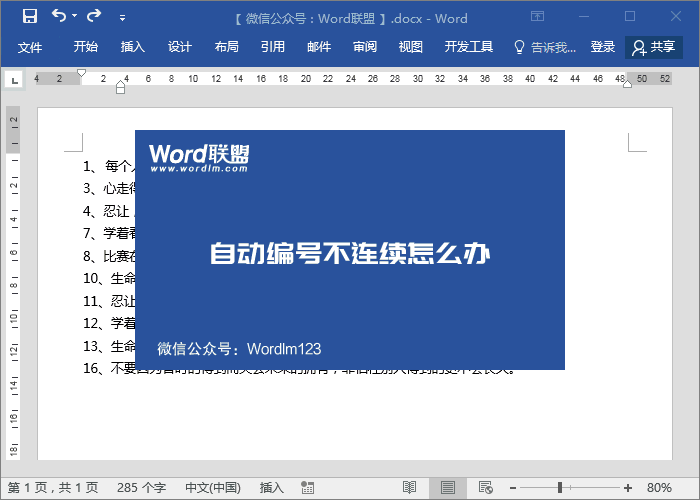
如果在编号中没有找到自己想要的格式效果,怎么办呢?比如,我需要的是[1]、[2]、[3]、这种效果。我们可以自行修改,进入「开始」-「段落」-「编号」-「定义新编号格式」,在「编号样式」中选择一种适合的编号样式,然后在「编号格式」中在数值的两边加上括弧[ ]即可,切记不要修改其中带有灰色背景的数值。
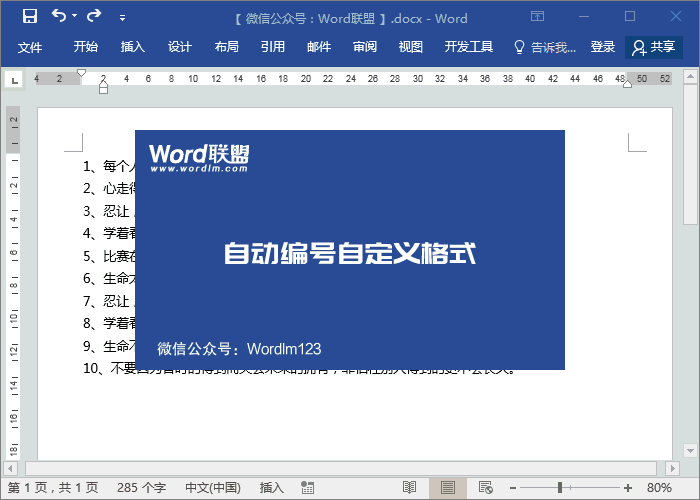
众所周知,自动编号默认启始值都是从1开始。如果我想从任意数值开始那该怎样设置呢?进入「开始」-「段落」-「编号」-「设置编号值」,在这里,你可以输入你想要从某个数值开始的数字。
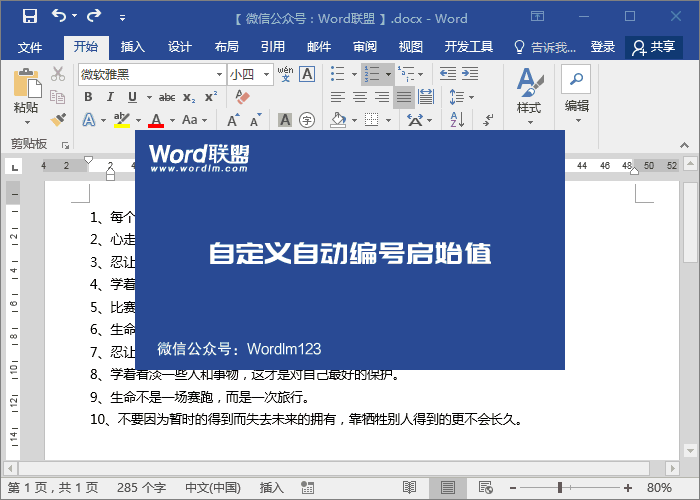
在文档中,我们如果自然的手动输入了第一个数值,回车后,就会自动出现第二个数值,也就是说此时Word已经为你自动开启了自动编号功能。那么,我们不想开启这个功能,应该如何关闭掉呢?
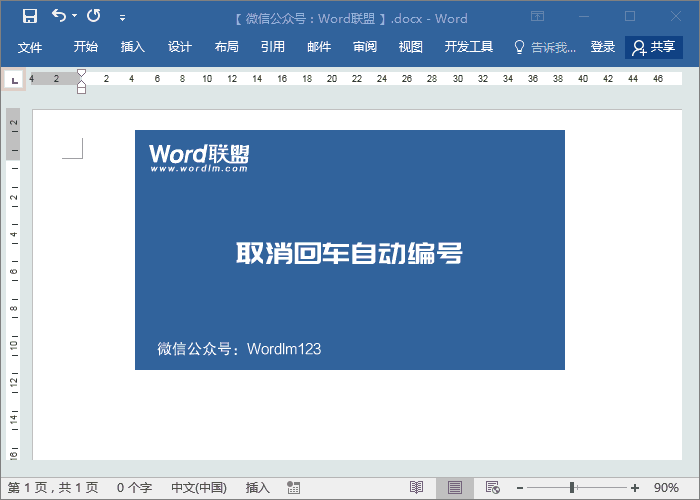

评论列表